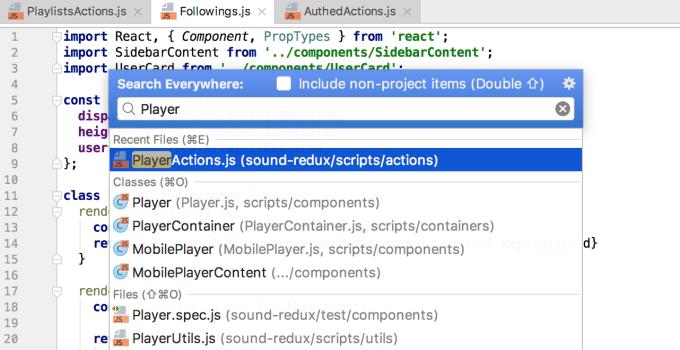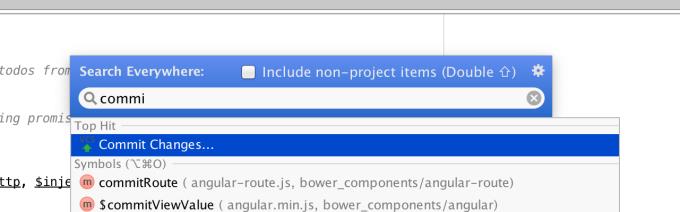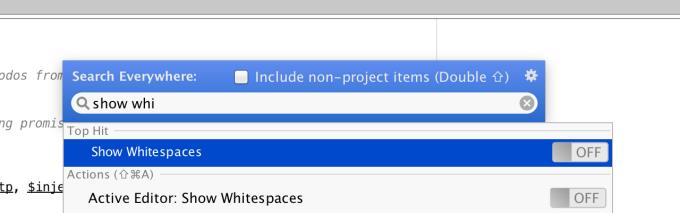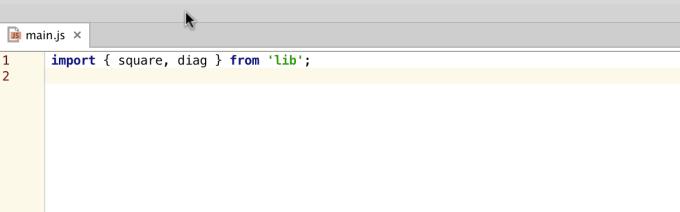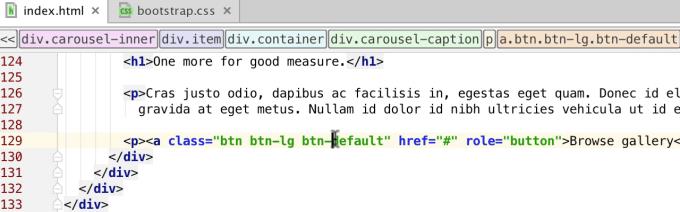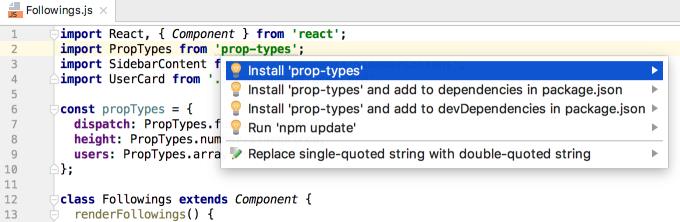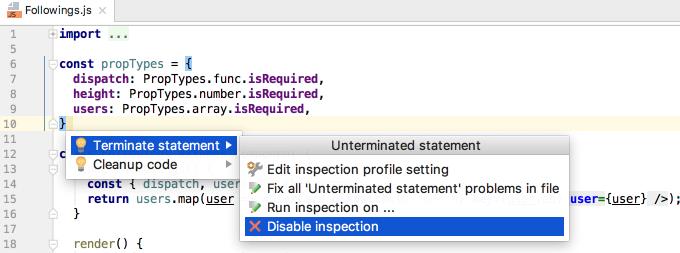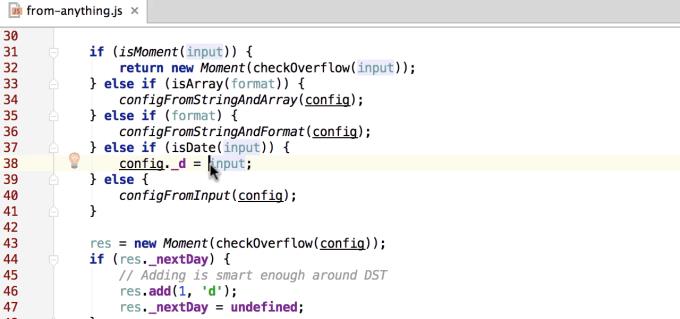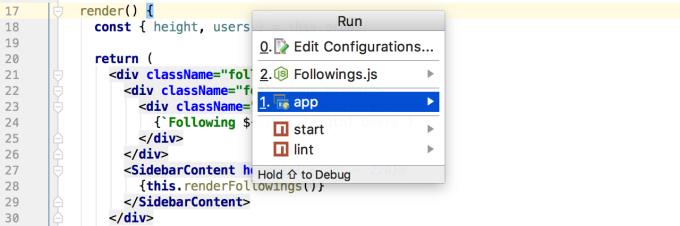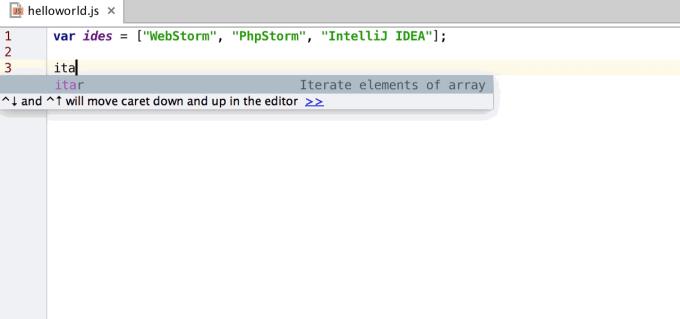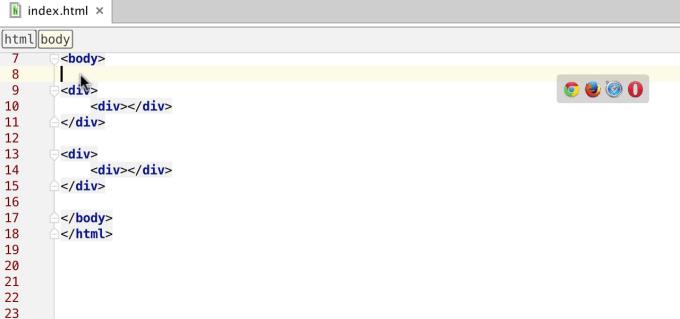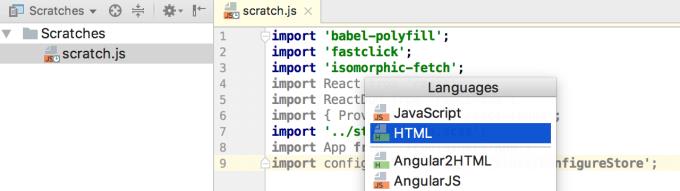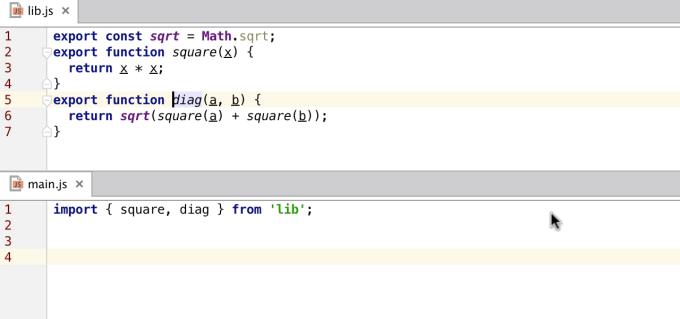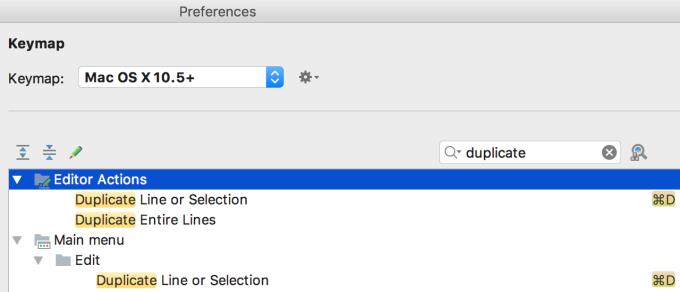WebStorm ist eine großartige Programmiersoftware und verfügt über Tastaturkürzel für fast jede Operation. Im folgenden Artikel werden die 10 wichtigsten Tastaturkürzel aufgeführt, die jeder WebStorm-Benutzer benötigt.
Wenn wir die meiste Software verwenden, fühlen wir uns produktiv, wenn wir häufig verwendete Aufgaben schnell ausführen können. Verknüpfungen sind immer eine langjährige Lösung und eine hervorragende Unterstützung für diesen Zweck, mit der Benutzer erhebliche Zeit sparen können. Alle WebStorm- Tastaturkürzel im Artikel sind im Standardtastaturdiagramm für Windows, Linux, Mac OS X 10.5 und höher verfügbar. Sie können die Tastaturkonfiguration einfach in den Einstellungen | anpassen Keymap .
Überall suchen: Umschalt + Umschalt
Wie der Name schon sagt, können Benutzer mit der Popup- Suche überall nach Daten im Projekt sowie nach der IDE suchen.
Sie können Dateien, Symbole, Funktionen, Variablen, Klassen oder andere Komponenten im Code finden und schnell zu diesen navigieren:
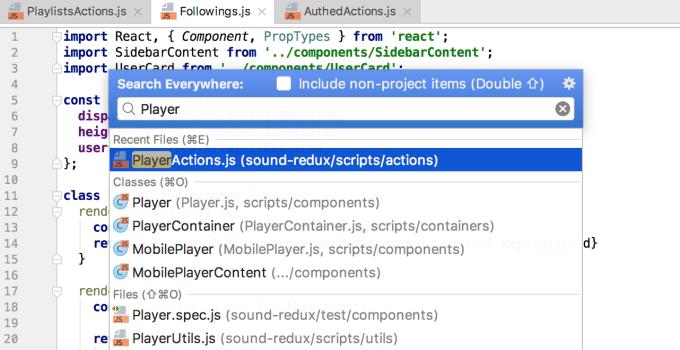
Sie können auch nach Aufgaben suchen und diese ausführen.
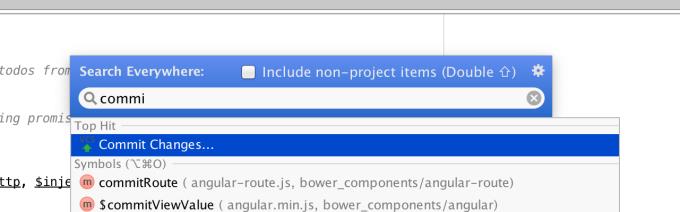
Sie können auch die IDE-Einstellungen durchsuchen und einige Optionen direkt im Popup aktivieren oder deaktivieren.
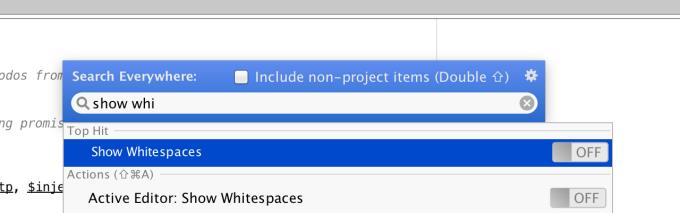
Navigieren Sie zur Deklaration: Strg + B (⌘B) oder Strg + Klick (⌘-Klick)
Sie können sofort umschalten auf eine definierte Funktion, Methode oder Variablendeklarationen, Klasse, Zusammensetzung, CSS - Stile nur durch Strg-Klick auf sie oder setzen Kappen auf sie ein und drücken Sie Strg + B . Diese Verknüpfung kann Ihnen auch bei der Referenzdatei oder dem importierten Modul helfen.
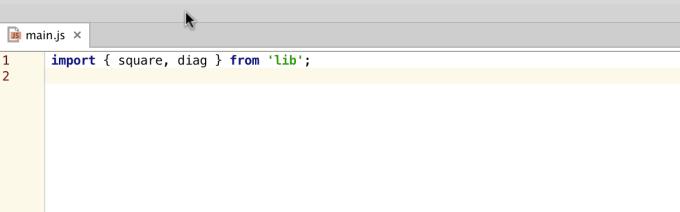
Wenn WebStorm mehr als eine Deklaration für dieselbe Funktion findet, werden Sie aufgefordert, eine davon aus der Dropdown-Liste auszuwählen.
Schließen Sie den Code ab, indem Sie Folgendes ersetzen: Tab
Wenn Sie Daten in WebStorm eingeben, vervollständigt das Popup den automatisch generierten Code, um die Programmierung zu erleichtern. Grundsätzlich müssen Sie nur die Eingabetaste drücken, um einen der bereitgestellten Vorschläge auszuwählen. Wenn Sie jedoch eine Funktion ersetzen oder die CSS-Klasse ändern müssen, drücken Sie die Tabulatortaste. Das aktuelle Element wird durch das ausgewählte Suchelement ersetzt.
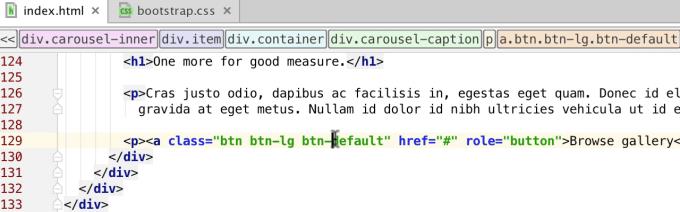
Verwandte Aktionen anzeigen: Alt + Eingabetaste oder ⌥-Eingabetaste
WebStorm hat viele Absichten, mit denen Sie Fehler schnell beheben, Code erstellen oder Projekteinstellungen ändern können. Fügen Sie ein Caret in den hervorgehobenen oder unterstrichenen Code ein und drücken Sie Alt + Eingabetaste , um eine Liste der verfügbaren verwandten Aufgaben anzuzeigen. Zum Beispiel:
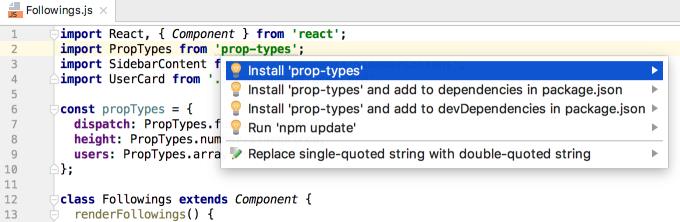
Möchten Sie keine Warnung sehen? Wählen Sie Unterdrücken , um die Überprüfung dieser Codezeile oder Datei zu deaktivieren , oder deaktivieren Sie sie für das gesamte Projekt.
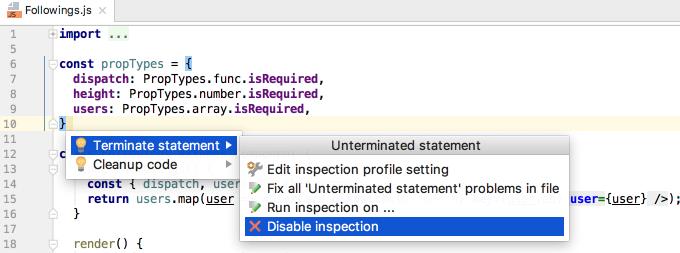
Erweitern Sie die Auswahl: Strg + W oder ⌥-Aufwärtspfeil
Mit der Aufgabe Auswahl erweitern können Sie schnell einen beliebigen Codeblock auswählen, ohne eine Maus zu verwenden:
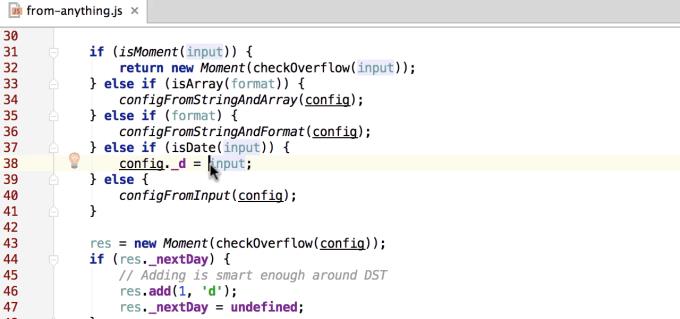
Ausführen ...: Alt + Umschalt + F10 oder ⌃⌥R
Der schnellste Weg, um eine der Ausführungskonfigurationen des Projekts auszuführen, besteht darin, unter Windows Alt + Umschalt + F10 oder auf einem Mac Strg-Alt-R zu drücken und eine Konfiguration aus dem Popup auszuwählen.
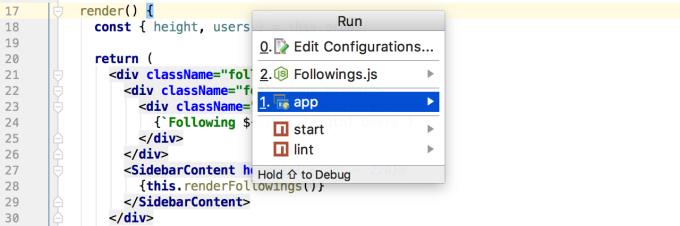
Tipp : Halten Sie die Umschalttaste gedrückt und drücken Sie die Eingabetaste, um die Konfiguration zu debuggen, anstatt sie auszuführen.
Öffnen Sie die Registerkarte Live erweitern: Registerkarte
Die Expand Live-Vorlage ist wirklich eine Lösung, die Ihnen viel Zeit spart. Geben Sie die kurze Abkürzung ein und drücken Sie die Tabulatortaste , um sie im Code zu erweitern. Wechseln Sie vom Platzhalter einer Variablen zu einer anderen in der Vorlage, indem Sie erneut die Tabulatortaste drücken.
WebStorm verfügt über eine umfangreiche Sammlung von Vorlagen, einschließlich Postfix-Vorlagen. Sie können auch Ihre eigenen benutzerdefinierten Vorlagen hinzufügen.
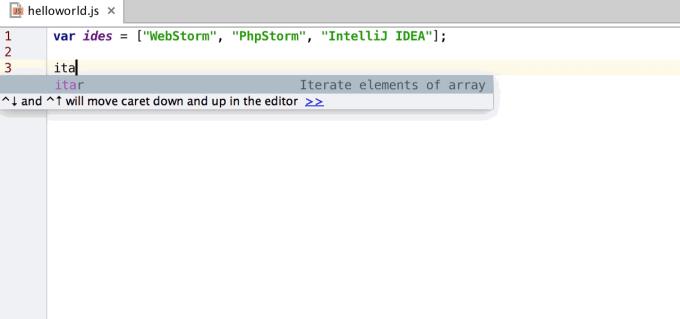
WebStorm unterstützt auch Emmet-Abkürzungen für HTML und CSS. Sie können sie mit Tab erweitern.
Multi-Cursor: Alt + Klicken
Die beliebte Multi-Cursor-Funktion ist auch bei WebStorm verfügbar. Drücken Sie Alt + Klicken , um mehrere Cursor gleichzeitig zu verwenden, und bearbeiten Sie dann ihre Positionen gleichzeitig.
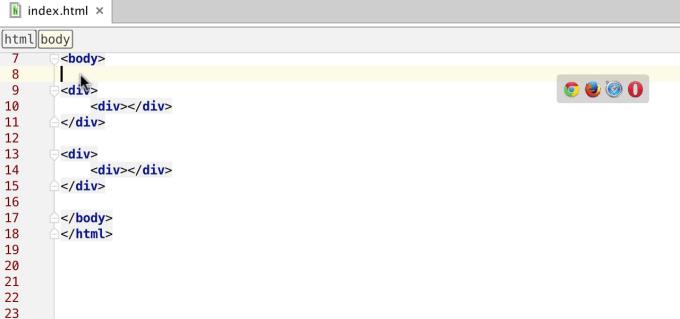
Neue Scratch-Datei: Strg + Alt + Umschalt + Einfügen oder ⇧⌘N
Mit der Scratch-Datei können Sie während der Arbeit in der IDE schnell Codebeispiele erstellen oder Notizen schreiben, ohne die Projektdatei zu beeinträchtigen, aber dennoch Code-Unterstützung erhalten. Die Scratch-Datei wird in der IDE gespeichert. Sie können von jedem Projekt aus problemlos darauf zugreifen.
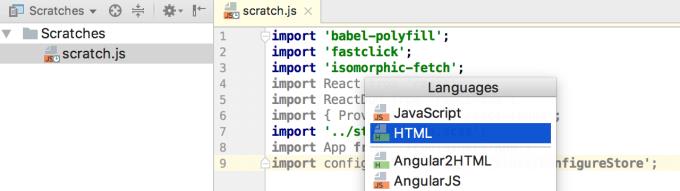
Code umgestalten: Alt + Strg + Umschalt + T oder ⌃T
Code-Refactoring ist eine herausragende Funktion von WebStorm. Drücken Sie Alt + Strg + Umschalt + T oder Strg-T, um schnell auf die für ausgewählte Codes verfügbare Refactoring-Liste zuzugreifen :
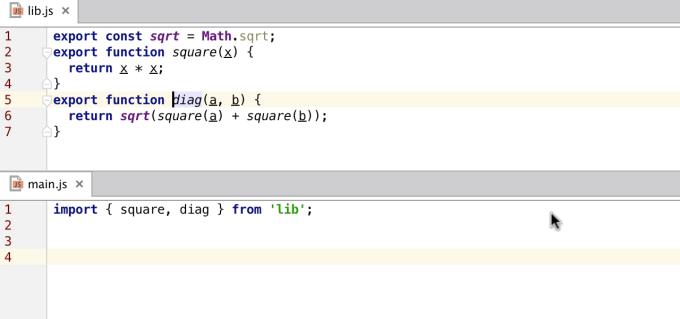
Andere Tastaturkürzel
Eine vollständige Liste der Standardtastenkürzel finden Sie in der Keymap-Referenztabelle in der IDE über Hilfe | Standard-Keymap-Referenz oder hier .
Alternativ über die Keymap-Konfiguration in den Einstellungen | Keymap . Hier können Sie nach Aufgabennamen oder Verknüpfung suchen:
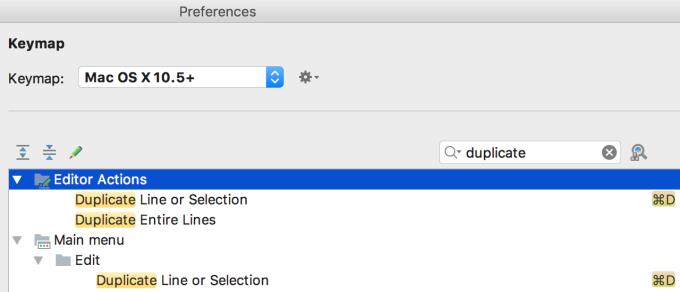
Denken Sie auch an die Verknüpfung für Search Everywhere . Sie können verwandte Verknüpfungen anzeigen oder den Visual Shortcut Mapper mit der standardmäßig verfügbaren WebStorm-Keymap ausprobieren.
Hoffentlich helfen Ihnen die oben genannten Verknüpfungen dabei, Zeit zu sparen und WebStorm effektiv zu nutzen, wie Sie möchten.